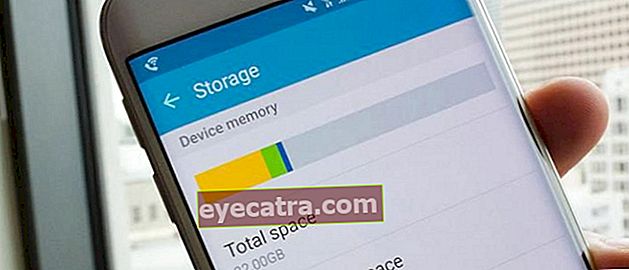3 måter å slette kontakter på iPhone, raskt og effektivt!
Vil du slette kontakter på iPhone på det enkleste? Følgende er tips fra ApkVenue om hvordan du sletter kontakter på iPhone og iPad direkte mye på en gang.
Du har nettopp kjøpt den nyeste versjonen av iPhone og gjør det fortsatt uvitende å bruke den? Eller det viser seg at du er forvirret over det ikke vet hvordan du sletter iPhone-kontakter?
Ingen grunn til panikk folkens! Du kan gjøre trinnene ApkVenue vil gi nedenfor. Faktisk har ApkVenue tre måter samtidig for deg å enkelt bli kvitt folks tall ikke du vil ha på iPhone.
Ikke verst historie eller blir WhatsApp-statusen din 'ren og redusert'? Du kan også slette nummeret til din vakreste eks, slik at du umiddelbart kan gå videre!
Ingen grunn til å somle, slik sletter du kontakter på iPhone og iPad! Nei. trenge jailbreak egentlig folkens!
3 enkleste måtene å slette iPhone- og iPad-kontakter på
Det er tre måter du kan gjøre for å slette noen få eller alle kontaktene på iPhone og iPad du kan gjøre.
Alle tre er enkle å gjøre, det tar bare et dusin sekunder! Velg den enkleste måten etter deg!
1. Fjern fra Kontakter
Hvordan slette kontakter på iPhone er faktisk litt skjult. Det er ikke vanskelig, men du må gå inn i kontaktredigeringsmenyen.
Slik sletter du iPhone- og iPad-kontakter:
Trinn 1: Velg kontakten du vil slette

Åpne kontaktmenyen på iPhone eller iPad.
Velg en kontakt du vil slette fra iPhone eller iPad.
Trinn 2: Slett kontakt

Velg meny Redigere øverst til høyre på iPhone- eller iPad-skjermen.
Etter det, bla nedover ned til du finner menyen Slett kontakt.
Bekreft at du virkelig vil slette personens kontakter fra iPhone eller iPad. Ferdig!
Dessverre kan manuelt slette kontakter på iPhone / iPad bare gjøres for en kontakt. Du kan ikke slette iPhone-kontakter direkte mye.
Vel, hvis du vil slette mange iPhone-kontakter, kan du følge denne andre metoden.
2. Bruke applikasjonen
Ved å bruke et program som heter Grupper Du kan slette flere kontakter på iPhone samtidig.
Denne applikasjonen er 100% gratis egentlig, om bare for å slette kontakter! Slik sletter du flere kontakter samtidig på iPhone og iPad:
Trinn 1: Installer gruppesøknaden

Last ned og installer applikasjonen Grupper fra AppStore på iPhone eller iPad.
Når du er installert, vennligst åpne programmet og velg menyen umiddelbart Alle kontakter.
Last ned grupper her
Trinn 2: Velg kontakten du vil slette

Velg flere kontakter du vil slette (det er ingen grense for hvor mange kontakter du kan slette på en gang).
Hvis du har valgt kontakten du vil slette, vennligst velg menylinjen Velg handling som er midt i toppen av denne applikasjonen.
Velg deretter menyen Slett kontakter for å slette kontaktene du har valgt tidligere.
Bekreft ønsket om å slette disse kontaktene ved å velge menyen Fjern fra iPhone. Ferdig!
Ytterligere
Hvis du vil slette alle kontaktene samtidig uten unntak Du kan også bruke applikasjonen Grupper.
Slik sletter du alle kontakter med applikasjonen Grupper.

De første trinnene er de samme, åpne den Alle kontakter i denne applikasjonen.
Du trenger ikke velge en etter en kontaktene på iPhone eller iPad. Velg menyen med en gang Velg alle som er i venstre hjørne av dette programmet.
Denne applikasjonen velger automatisk alle kontaktene dine. Deretter trenger du bare velge menyen Velg handling deretter Slett kontakt. Ferdig! Nå har kontaktene dine blitt slettet!
Å ja, hvis målet ditt er å slette alle kontakter på iPhone, er det faktisk en enklere måte og krever ingen applikasjoner.
Følg denne tredje veien!
3. Slett fra iCloud
Egentlig kan du umiddelbart slette alle kontaktene dine via iCloud egentlig! Forvirret hvordan?
Her er trinnene for å slette alle iPhone-kontakter via iCloud:
Trinn 1: Gå inn i iCloud-menyen

Gå inn i menyen Innstillinger.
Gå deretter til iPhone-profilen din.
Velg iCloud-menyen.
Trinn 2: Slett alle kontakter

Hvis all denne tiden din iPhone er koblet til iCloud, blir kontaktene dine lagret i iCloud. For å slette alle kontaktene som er lagret i iCloud, trenger du bare å slå av synkronisering av kontakter med iCloud.
- Skyv / deaktiver Kontakter fra listen over apper som er koblet / synkronisert med iCloud.
Hvis du har valgt å deaktivere synkronisering mellom iCloud og kontaktene dine, vises et alternativ Fortsett på min iPhone og Slett fra min iPhone.
- å velge Slett fra min iPhone og automatisk blir kontaktene du lagrer i iCloud slettet. Ferdig!
Slik sletter du kontakter på iPhone og iPad. Å ja, du kan også flytte disse kontaktene fra iPhone til Android. I stedet for å slette viktige kontakter også!
Slik sletter du kontakter på iPhone og iPad, det er veldig enkelt Ikke sant?.
Ikke verst, iCloud-minnet er redusert, du kan laste ned sanger på iPhone greit resten av minnet!
Les også artikler om eple eller andre interessante artikler fra Naufal.